
Hướng dẫn cách chuyển một cột thành nhiều cột bằng công thức trong Excel (Phần 2)
Trong bài viết trước, Học Excel Online đã hướng dẫn bạn cách chuyển một cột thành nhiều cột bằng công thức với sự nhảy đơn vị diễn ra ở các hàng. Ở bài viết này, chúng ta sẽ cùng tìm hiểu cách chuyển đổi với sự nhảy đơn vị tại đầu mỗi cột. Cụ thể, hãy xem ví dụ dưới.
Lần này, ta sẽ sử dụng ví dụ được ứng dụng nhiều hơn trong thực tế: Trình bày lại một bảng dữ liệu copy về từ trên mạng.
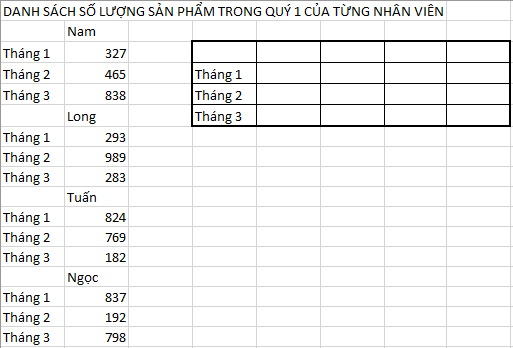
Ứng dụng đây rồi! Làm thế nào để nhét dữ liệu từ cột B vào trong bảng đây?
Xem nhanh
Chuyển một cột thành nhiều cột bằng công thức OFFSET trong bài học trước
Với phần 1, các bạn đã được học cách sử dụng OFFSET như thế nào. Đối với dữ liệu lần này, thay vì đi từ trái sang phải tăng 1 đơn vị, đi từ trên xuống nhảy đơn vị thì ta làm ngược lại: đi từ trái sang phải nhảy đơn vị, đi từ trên xuống tăng 1 đơn vị.
Nếu các bạn chưa nhớ thì công thức OFFSET trong bài trước như sau:
=IF(COLUMNS($C$1:C1)>VALUE(LEFT($K$1,1)),””,(OFFSET($A$1,COLUMNS($A1:A1)-1+(ROWS(A$1:A1)-1)*5,0)))
Tạm thời bỏ phần rườm rà đi, ta quay lại cơ bản:
=OFFSET($A$1,COLUMNS($A1:A1)-1+(ROWS(A$1:A1)-1)*5,0)
Để đảo lại, ta không đổi vị trí ROWS và COLUMNS, mà ta thay đổi chỉ số hệ số, chuyển *5 sang COLUMNS. Khi đó, công thức sẽ thành:
=OFFSET($A$1,(COLUMNS($A1:A1)-1)*5+(ROWS(A$1:A1)-1),0)
Áp dụng vào bài, thay đổi tọa độ, thay đổi hệ số, ta có kết quả:
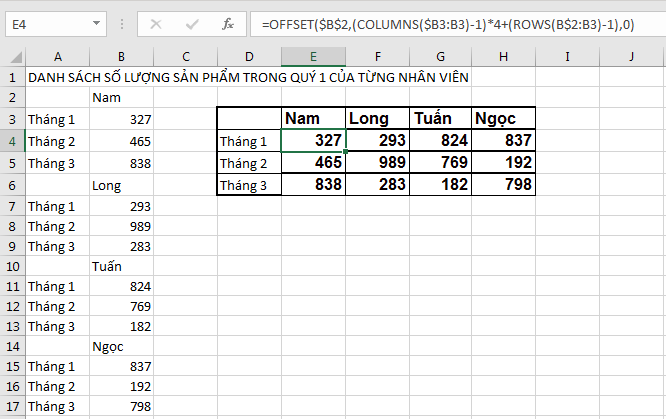
Chuyển một cột thành nhiều cột bằng công thức INDEX
Ngoài cách làm với OFFSET, Học Excel Online giới thiệu tới các bạn ứng dụng của hàm INDEX trong trường hợp này. Ta hãy trở lại với dữ liệu cũ:
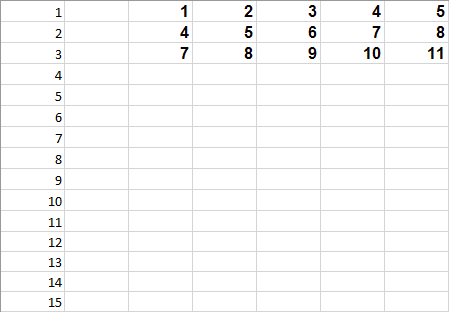
Để chuyển một cột thành nhiều cột mà sự nhảy đơn vị diễn ra theo hàng ngang, tại ô C1 ta có thể sử dụng INDEX kết hợp ROWS và COLUMNS như sau:
=INDEX($A$1:$A$15,ROW(C1)+(5*(COLUMNS($C$1:C$1)-1)))
Với 5 là số dòng.
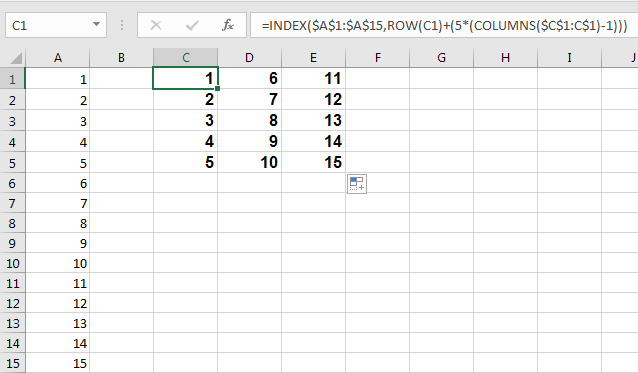
Vẫn là sự kết hợp quen thuộc đó thôi. Bây giờ, Học Excel Online sẽ để lại phần giải thích cho các bạn. Hãy vận dụng những gì đã đọc để tự trả lời câu hỏi: cách sử dụng ở đây là gì?
Chúc các bạn học tốt!
Tham khảo thêm các bài viết cùng chủ đề tại:
Hướng dẫn cách chuyển một cột thành nhiều cột bằng công thức trong Excel (Phần 1)
Tìm hiểu hàm OFFSET thông qua video
Khóa học mới xuất bản











